아래 영상을 참고해주세요! 영상 재생 버튼을 클릭하시면 영상으로 설명됩니다!
PC 기준 안내 영상
모바일 기준 안내 영상
아래 영상을 참고해주세요! 영상 재생 버튼을 클릭하시면 영상으로 설명됩니다!
PC 기준 안내 영상
모바일 기준 안내 영상
클럽사운드
- 유튜브 : https://www.youtube.com/user/botserv2003
- 아프리카TV : http://afreecatv.com/gonggo2
- 블로그 : http://blog.naver.com/botserv2003
- 페이스북 : https://www.facebook.com/ClubSound.Co.KR
- 트위터 : https://twitter.com/clubsoundkr
| ClubSound님의 최근 작성글 | |
| 일렉 게시판에 글 작성은 어떻게 해야하나요? | 2019-08-04 16:50 |
| 비밀번호 변경 방법 / 소셜로그인 연결로 원클릭 로그인 방법 | 2019-07-31 15:56 |
| 보유 포인트를 확인하는 방법이 무엇인가요? | 2019-07-03 15:49 |
PC에서 글 작성 방법
우측 하단 연필 모양 클릭!

모바일에서 글 작성 방법
우측 하단에 PC와 마찬가지로 연필도구를 클릭하시면 됩니다!

비밀번호 변경 방법 -
https://www.clubsound.kr/index.php?act=dispMemberModifyPassword
아이디는 변경하실 수 없으나
소셜 연결로 소셜 아이디로 바로 클릭으로 로그인하실 수 있습니다.
소셜 연결 - https://www.clubsound.kr/index.php?act=dispSocialxeSnsManage
클럽사운드는 자신이 원하는 곡을 언제든지 담아서 담은 곡 메뉴를 통해 재생하실 수 있습니다.
[설명 영상]

PC/모바일에서도 언제든지 담은 곡 버튼을 클릭해서 이용하실 수 있습니다!
아래 영상을 참고해주세요! 영상 재생 버튼을 클릭하시면 영상으로 설명됩니다!
PC 기준 안내 영상
모바일 기준 안내 영상
아이폰에 아이튠즈 없이 mp3를 간편하게 넣는 방법을 소개합니다.
-출처 : http://sometimes-n.tistory.com/16
아이폰에 mp3를 넣으려면 아이튠즈도 설치해야하고, 동기화하는데 시간이 꽤 걸리고 복잡하죠.
저도 아이폰4까지 사용해본 유저로써 참 불편하게 사용했던 기억이 있습니다.
요즘은 아이폰4를 아버지께 드리고 음악듣는 용도로 사용하게끔 했는데, 매번 동기화 하려면 시간이 너무 오래걸리더라구요.
그래서 아래와 같은 방법으로 mp3를 넣어드립니다.
CopyTrans Control Center ( http://www.copytrans.net/download/ ) 라는 프로그램입니다.
위 사이트에서 직접 받으셔도 되고 아래 파일을 다운로드 받으셔도 됩니다.
1. 파일을 다운로드 받으신 후에, 실행합니다.
2. 언어를 한국어로 선택합니다.
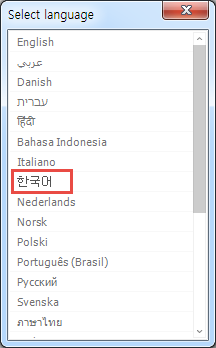
3. 동의에 체크하시고 Install을 클릭합니다.
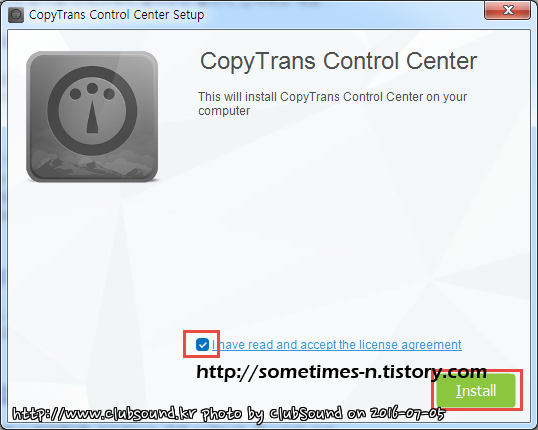
4. Test connection을 클릭합니다.
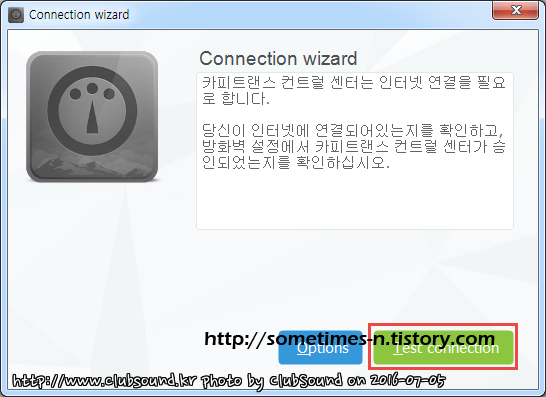
5. 연결이 성공했다는 메세지가 뜨면 확인을 누릅니다.
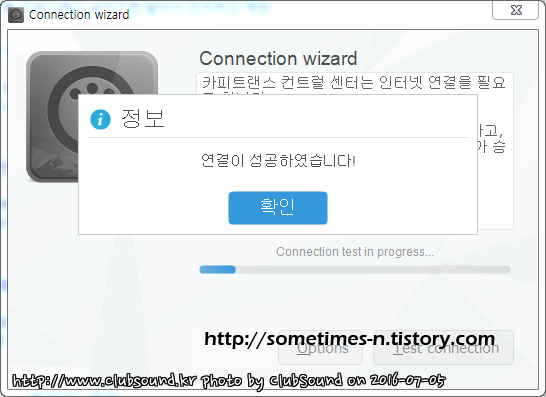
6. 아래와 같은 창이 뜨면 CpyTrans Manager에 마우스를 올려놓고 설치라는 버튼이 활성화가 되면 클릭합니다.
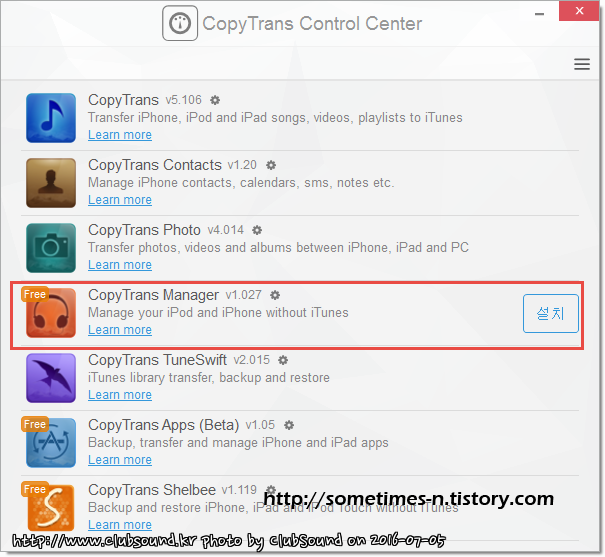
7. 설치가 완료되면 상단에 CopyTrans Manager가 활성화가 되며, 마우스를 올려놓고 Start 버튼이 활성화되면 클릭합니다.
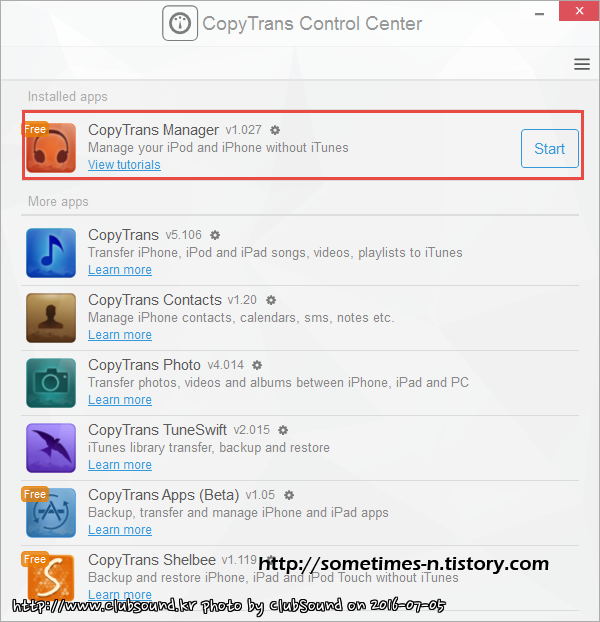
8. 언어를 한국어로 선택합니다.
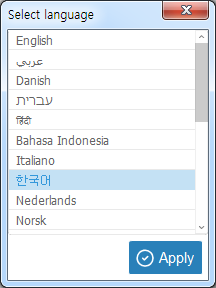
9. CopyTrans Manager창이 뜨면 Start버튼을 클릭합니다.
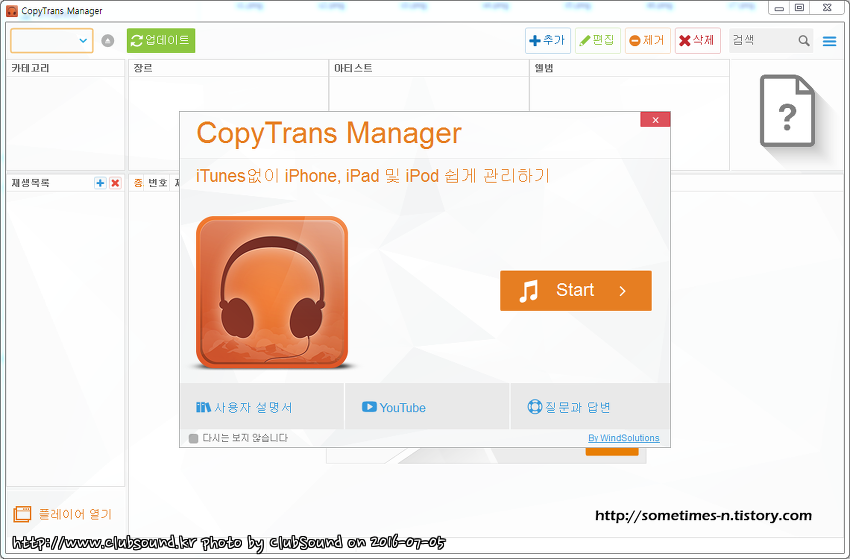
10. 아래와 같이 iOS drivers needed라고 뜨면 iOS 드라이버를 설치해야합니다.
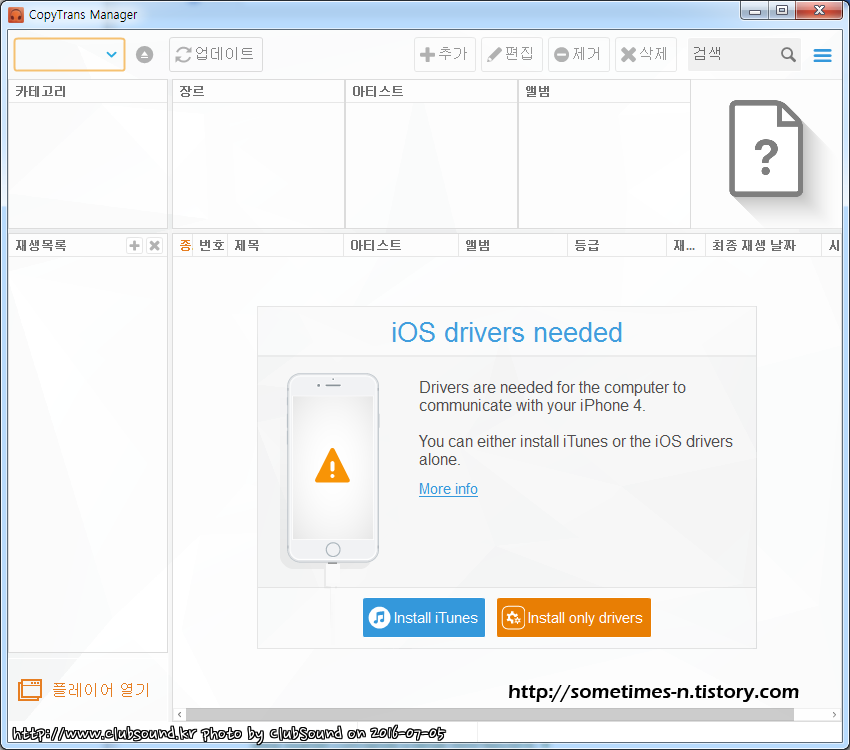
드라이버 설치하라는 창이 안뜨면 드라이버가 이미 설치되어 있으므로 11, 12, 13을 건너뛰세요.
11. CopyTrans Manager 창을 닫고 아래 파일을 다운로드 받아서 실행합니다.
12. Automatic install을 클릭합니다.
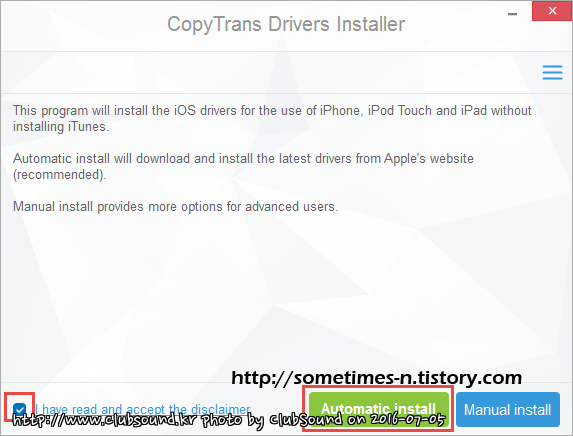
13. Quit를 클릭합니다.
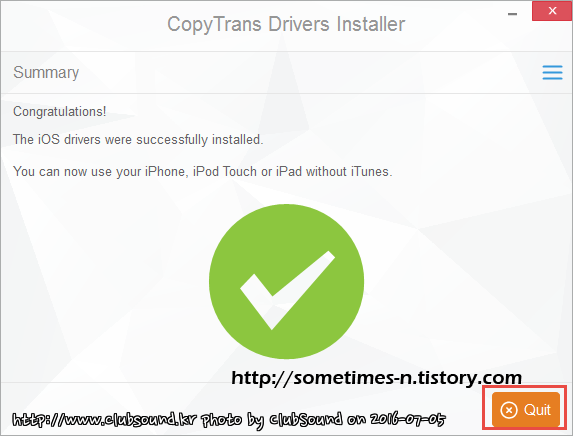
14. CopyTrans Manager를 다시 실행하고 아이폰을 전용 케이블로 PC USB에 연결합니다.
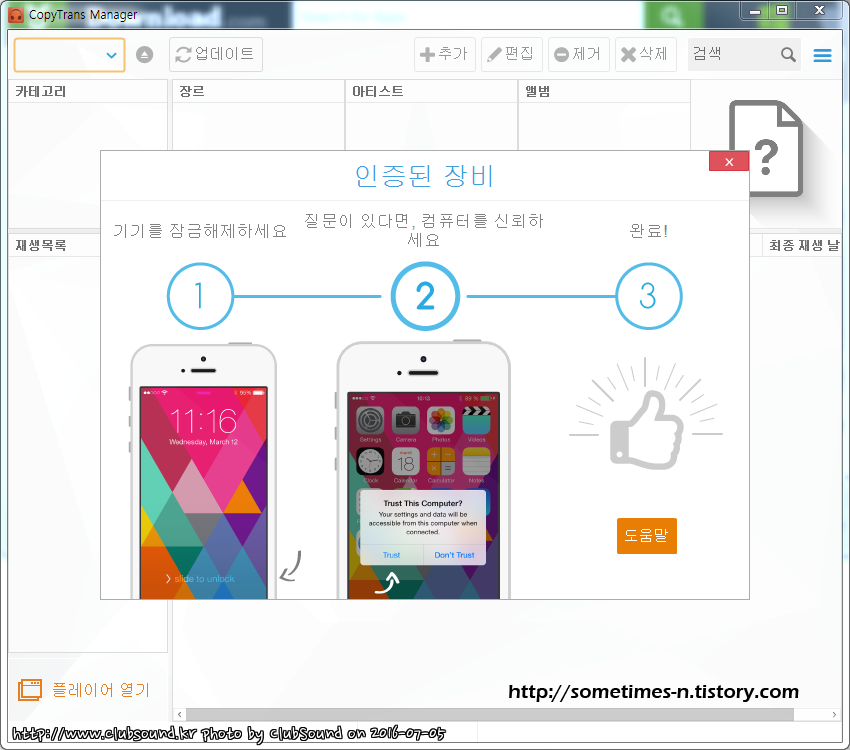
15. CopyTrans Manager 레이아웃입니다. 추가/편집/삭제 하려는 목록을 선택후 원하는 작업을 하시면 됩니다.
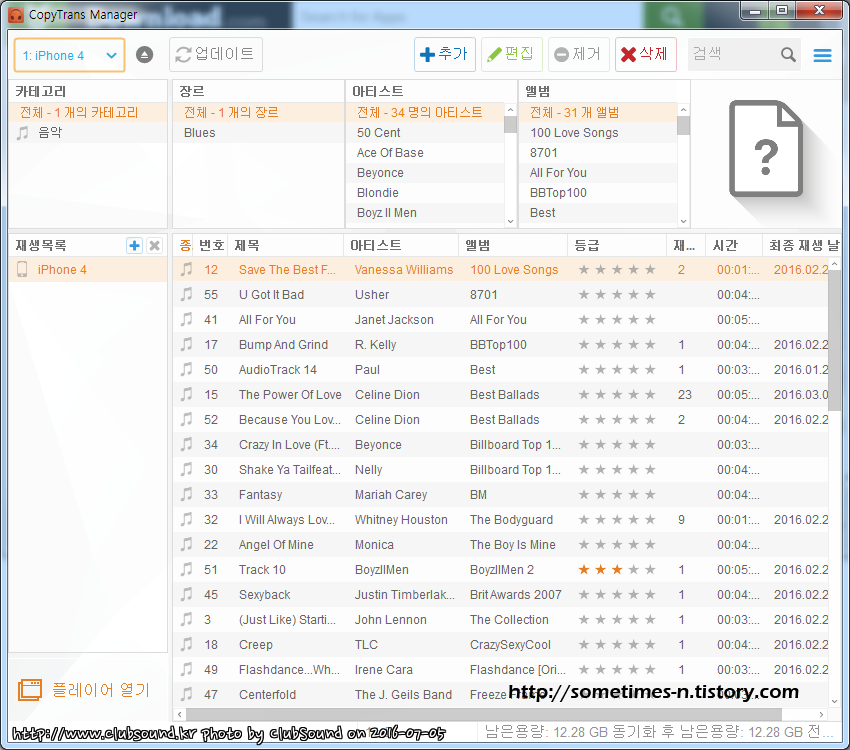
16. 저는 기존 mp3를 삭제하려고 모두 선택후 삭제를 했습니다.
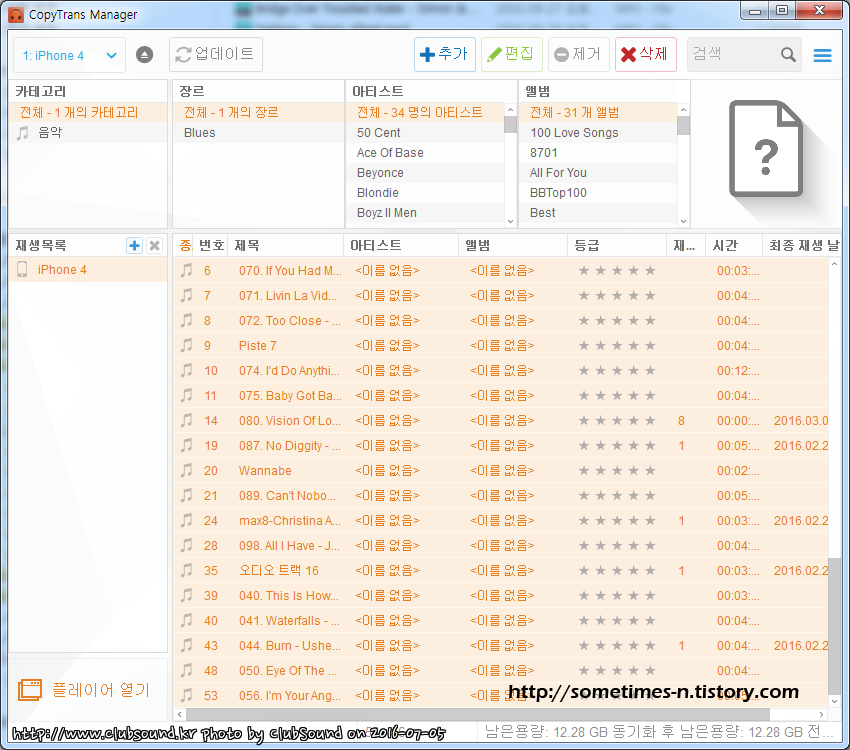
여기서 중요한점은 삭제했다고 아이폰에서 삭제가 된것이 아니며, UI상으로만 삭제가 된것입니다.
추가/편집/제거/삭제 중 한 가지 작업을 하시면 [업데이트]라는 버튼이 활성화가 되는데, 꼭 업데이트를 클릭한 후에 다음 작업을 하세요.
그렇게 하지 않으면 오류가 발생하더군요.
17. 원하는 재생목록을 추가한 후에 탐색기에서 아래 이미지처럼 mp3들을 드래그 하세요.
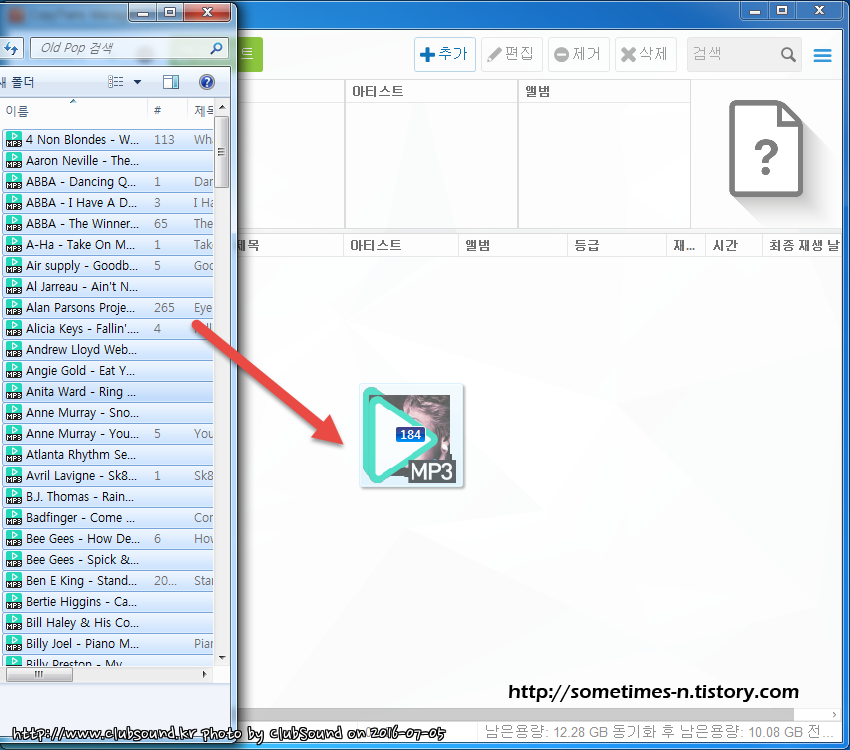
18. 이때도 아래 이미지처럼 꼭 업데이트를 눌러서 적용시켜주세요.
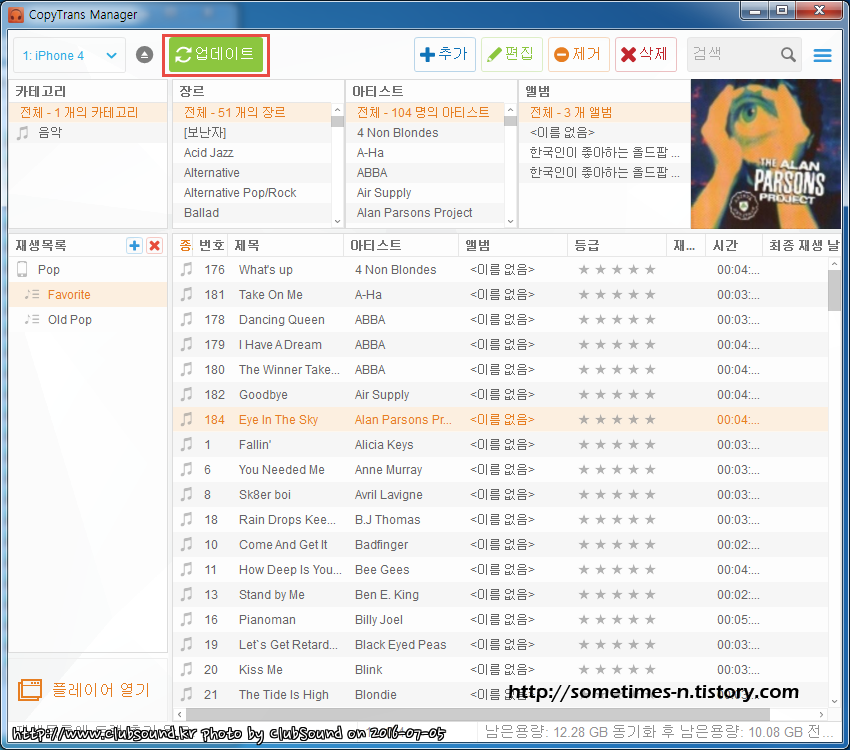
19. 이제 끝났습니다. ^^
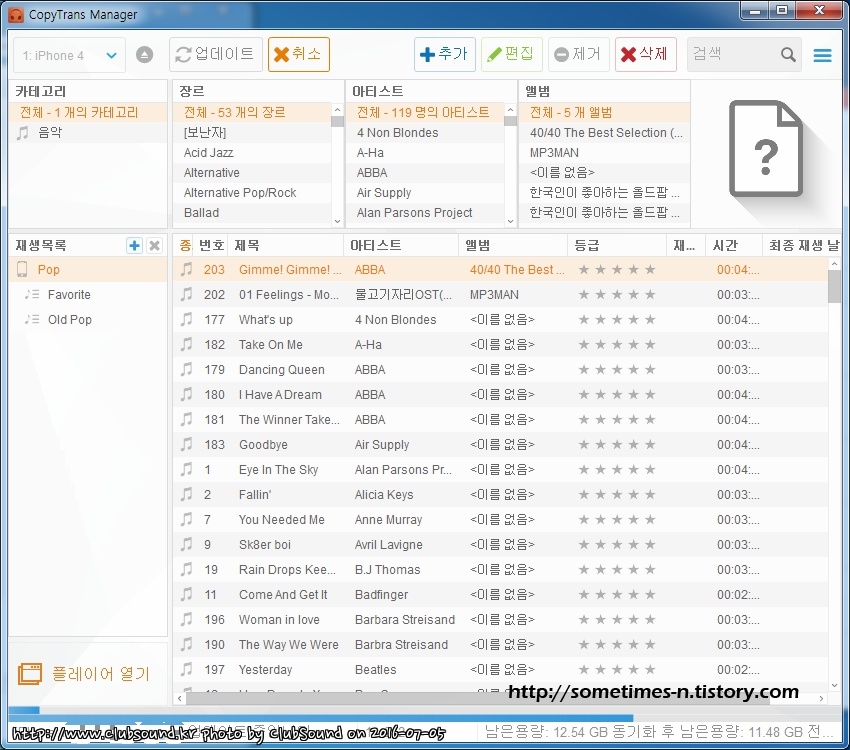
다음부터는 설치작업 필요없이 CopyTrans Manager를 실행후 원하는 mp3를 드래그후에 업데이트만 하면 됩니다.
아주 간편하죠~~
지금까지 아이튠즈 없이 mp3 넣는 간편한 방법에 대해 알아봤습니다.
감사합니다.
클럽사운드 안드로이드 어플리케이션을 통해 클럽사운드를 보다 편리하고 신나게 즐겨보세요!
(*IOS 차후 출시 예정)
음악을 감상 하고 다운로드 하신 불편함을 가지고 계셨는데요.
웹으로 접속해야하는 불편함과, 음악이 지속적으로 재생 되지 않는 문제등을
해결하기 위해! 어플리케이션이 출시 되었습니다.
클럽사운드 어플리케이션은 아래와 같은 기능을 지원합니다.
- 한번 재생한 파일은 더 이상의 데이터 소모 없이 지속적으로 감상이 가능합니다.
- 클럽 차트 메뉴를 통하여, 음악 순위의 곡들을 백그라운드로 재생하여 스마트폰 화면을 종하여도
지속적으로 감상이 가능합니다.
- 잠금 화면 위젯을 지원하여 잠금 화면 상태에서 음악을 재생, 중단 다음곡 재생등의 컨트롤이 가능합니다.
- 일반 게시물을 읽을 경우, 재생 리스트를 자동으로 불러들여 플래시 플레이어가 아닌 네이티브 앱으로 재생이 가능합니다.
- 이용자들과의 댓글 정보를 실시간 알람을 통해 확인할 수 있습니다.